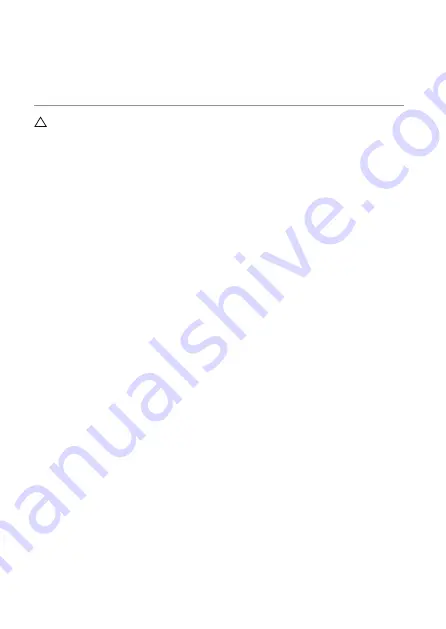
プロセッサアップグレー
ドテクニカルシート
注意:修理のほとんどは、認定を受けたサービス技術者のみが行います。
お客様は、製品マニュアルで認められた、あるいはオンラインや電話によ
るサービス、サポートチームから指示を受けた内容のトラブルシューティ
ング、および簡単な修理作業のみを行ってください。デルが許可していな
い修理による損傷は、保証できません。製品に付属する「安全にお使いい
ただくために」をよく読み、指示に従ってください。
プロセッサの取り付け方
1.
プロセッサを取り付けるため、既存のプロセッサおよびヒートシンクモ
ジュール(
PHM
)を取り外します。
プロセッサとヒートシンクモジュー
ルの取り外し
セクションを参照してください。
2.
プロセッサとヒートシンクモジュールをプロセッサソケットに取り付け
ます。
新しいプロセッサとヒートシンクモジュールの取り付け
セクショ
ンを参照してください。
プロセッサとヒートシンクモジュ
ールの取り外し
前提条件
システムカバーとエアフローカバーを取り外しておきます。
詳細については、お使いのシステムの設置およびサービスマニュア
ル(
Dell.com/poweredgemanuals
)を参照してください。






































